Cara Membuat Bootable Linux Ubuntu di Flashdisk Menggunakan Software Rufus 2.2.6 + Gambar (Win XP, Win 8, dan Win 8.1 Bisa)
Assalamu’alaikum..
Ketika
ingin instal ulang OS dilaptop, sobat tidak punya CD/DVD untuk menginstal nya melalui bios. Tidak usah khawatir,
sobat masih bisa menginstalnya mengunakan flashdisk,
lalu bagaimana caranya ?
Caranya
adalah membuat bootable menggunakan
flashdisk dengan menggunakan software Rufus
2.2.668. Rufus ? apa sih rufus itu ? makanan atau minuman jenis apa ? (aahh
ngacoo.. hehehe)
Kembali
ke topik, menurut saya rufus itu software portable live USB System untuk
membuat Instalan Operating System(OS) didalam flashdisk.
Contohnya
operating system yang bisa dibuat bootablenya menggunakan rufus ini (yang
pernah saya coba) adalah Windows XP, Windows 8 dan 8.1, dan Linux Ubuntu. Tanpa
banyak basa basi langsung saja ya disimak Cara
Membuat Bootable Operating System di Flashdisk Menggunakan Software Rufus:
1. Download software
Rufus 2.2.668 terlebih dahulu : Disini
2. Pastikan
Flashdisk sobat berkapasitas 8GB atau
lebih, lalu tancapkan flashisk pada port USB laptop.
3. Ekstract file
yang telah di download tadi - jalankan
software rufus (klik 2x). Lalu secara otomatis
flashdisk akan terdeteksi oleh rufus.
lihat seperti gambar
dibawah angka nomor 1. Untuk nomor 2 untuk mencari file iso (disini
saya ingin membuat bootable ubuntu) maka saya cari Ubuntu 15.04. Untuk nomor 3
klik file iso ubuntu yang dipilih – lalu klik Open.
4. Lihat pada “New Volume Label”, maka secara otomatis akan
terisi sama seperti nama file ISO yang
tadi telah dipilih. Jika sudah siap ikuti pada gambar dibawah klik Start (angka nomor 2) – lalu klik OK
(angka nomor 3)
5. Silahkan tunggu
untuk proses membuat bootable nya, lama proses tergantung dari ukuran iso file
nya
6. Jika terdapat gambar
dibawah tandanya proses telah selesai . Klik tombol Close untuk mengakhirinya.
7. Untuk membuktikan
bahwa bootable yang tadi telah dibuat berhasil, silahkan buka flashdisk sobat.
Jika seperti gambar dibawah ini, tandanya telah berhasil
Note : setelah membuat bootable nya, restart laptop sobat
lalu masuk ke bios (beda-beda setiap
laptop) - atur first boot nya,
pastikan first bootnya ganti dengan removable
disk (flashdisk tadi) - jika sudah
keluar dari bios tekan F10 lalu enter (akan restart sendiri dan otomatis
mendeteksi flashdisk tersebut) – silahkan lanjutkan sendiri ya ke langkah penginstalan..
hehehe
Mohon
maaf apabila ada kata yang salah dan kurang berkenan, terima kasih.. ^^
Wassalamu’alaikum..
Download Rufus 2.6 : Disini
Baca Juga : Cara Membuat Bootable Kali Linux di Flashdisk Menggunakan Software Universal USB Installer (UUI)
Baca Juga : Cara Membuat Bootable Kali Linux di Flashdisk Menggunakan Software Universal USB Installer (UUI)



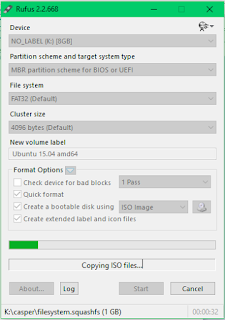

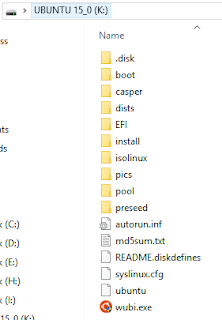
Hirens 2018 New Generation Support HDD GPT!
ReplyDeletecobain open source project rancangan ane mas bro >
IT Tools Pack Solution
(Tersedia Acronis 2018 + Norton Ghost + Minitool Partition Wizard Technician 9.1 + DLL)
#SalamSatuTeknologi